cisco思科路由器设置
cisco路由器设置ip

cisco路由器设置ip思科路由器是世界闻名的通讯设备之一了,有不少用户不知道cisco路由器怎么设置ip?店铺为大家分享了具体操作方法,供大家参考!cisco路由器设置ip参考以下命令:怎么给路由器配置IP?router(config)#interface fastethernet 0/1router(config-if)#ip address 192.168.1.100 255.255.255.0router(config-if)#no shutdown怎么给交换机配置IP?switch(config)#interface vlan 1switch(config-if)#ip address 192.168.1.100 255.255.255.0switch(config-if)#no shutdown具体操作步骤如下:2xxx>Enable2xxx#conf t2xxx(Config)#int Fe0/02xxx(Config-if)#ip add 内网IP地址掩码2xxx(Config)#int Fe0/12xxx(Config-if)#ip add 外网固定IP地址掩码2xxx(Config)#ip add 外网固定IP地址掩码再次进入全局模式配置路由策略1841(Config)#ip router 0.0.0.0 0.0.0.0 移动给的网关>Enable2xxx#conf t2xxx(Config)#int Fe0/02xxx(Config-if)#ip add 内网IP地址掩码2xxx(Config)#int Fe0/12xxx(Config-if)#ip add 外网固定IP地址掩码2xxx(Config)#ip add 外网固定IP地址掩码再次进入全局模式配置路由策略1841(Config)#ip router 0.0.0.0 0.0.0.0 移动给的网关店铺分享了cisco路由器设置ip的方法,希望大家喜欢。
cisco无线路由器设置步骤
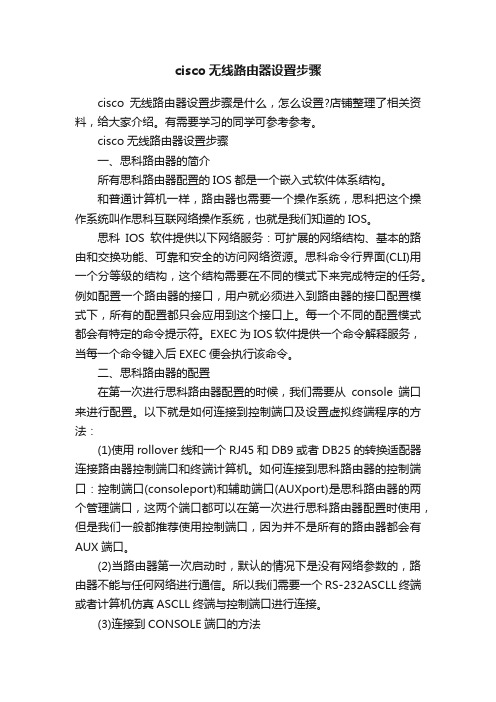
cisco无线路由器设置步骤cisco无线路由器设置步骤是什么,怎么设置?店铺整理了相关资料,给大家介绍。
有需要学习的同学可参考参考。
cisco无线路由器设置步骤一、思科路由器的简介所有思科路由器配置的IOS都是一个嵌入式软件体系结构。
和普通计算机一样,路由器也需要一个操作系统,思科把这个操作系统叫作思科互联网络操作系统,也就是我们知道的IOS。
思科IOS软件提供以下网络服务:可扩展的网络结构、基本的路由和交换功能、可靠和安全的访问网络资源。
思科命令行界面(CLI)用一个分等级的结构,这个结构需要在不同的模式下来完成特定的任务。
例如配置一个路由器的接口,用户就必须进入到路由器的接口配置模式下,所有的配置都只会应用到这个接口上。
每一个不同的配置模式都会有特定的命令提示符。
EXEC为IOS软件提供一个命令解释服务,当每一个命令键入后EXEC便会执行该命令。
二、思科路由器的配置在第一次进行思科路由器配置的时候,我们需要从console端口来进行配置。
以下就是如何连接到控制端口及设置虚拟终端程序的方法:(1)使用rollover线和一个RJ45和DB9或者DB25的转换适配器连接路由器控制端口和终端计算机。
如何连接到思科路由器的控制端口:控制端口(consoleport)和辅助端口(AUXport)是思科路由器的两个管理端口,这两个端口都可以在第一次进行思科路由器配置时使用,但是我们一般都推荐使用控制端口,因为并不是所有的路由器都会有AUX端口。
(2)当路由器第一次启动时,默认的情况下是没有网络参数的,路由器不能与任何网络进行通信。
所以我们需要一个RS-232ASCLL终端或者计算机仿真ASCLL终端与控制端口进行连接。
(3)连接到CONSOLE端口的方法连接线缆:连接到console端口我们需要一根rollover线缆和RJ-45转DB-9的适配器。
一般在思科路由器的产品附件中我们可以见到。
无线路由器终端仿真软件:PC或者终端必须支持VT100仿真终端,通常我们在WindowsOS环境下都使用的是HyperTerminal软件。
思科路由器配置命令详解及实例
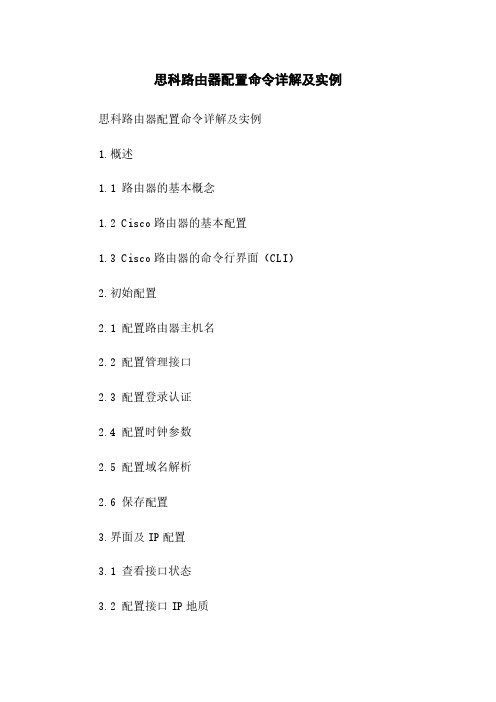
思科路由器配置命令详解及实例思科路由器配置命令详解及实例1.概述1.1 路由器的基本概念1.2 Cisco路由器的基本配置1.3 Cisco路由器的命令行界面(CLI)2.初始配置2.1 配置路由器主机名2.2 配置管理接口2.3 配置登录认证2.4 配置时钟参数2.5 配置域名解析2.6 保存配置3.界面及IP配置3.1 查看接口状态3.2 配置接口IP地质3.3 配置子接口3.4 配置IP地质池3.5 配置默认网关4.静态路由配置4.1 配置静态路由4.2 查看静态路由表4.3 清除静态路由5.动态路由配置5.1 配置动态路由协议(如OSPF、EIGRP、RIP)5.2 查看动态路由表5.3 清除动态路由6.NAT配置6.1 配置静态NAT6.2 配置动态NAT6.3 配置PAT7.ACL配置7.1 配置标准ACL7.2 配置扩展ACL7.3 配置ACL应用8.VPN配置8.1 配置IPSec VPN8.2 配置SSL VPN8.3 配置GRE隧道9.服务配置9.1 配置DHCP服务9.2 配置DNS服务9.3 配置NTP服务10.安全配置10.1 AAA认证配置10.2 配置SSH远程访问10.3 配置防火墙11.故障排除11.1 查看日志信息11.2 执行连通性测试11.3 清除路由表11.4 恢复出厂设置12.附件附件1:示例配置文件13.法律名词及注释- 路由器:一种网络设备,用于在多个网络之间转发数据包的设备。
- Cisco路由器:思科公司生产的路由器设备,广泛用于企业和服务提供商的网络中。
- CLI:命令行界面,一种提供给用户输入命令的界面。
- IP地质:Internet协议地质,用于唯一标识网络中的设备。
- 接口:路由器上的物理或逻辑接口,用于与其他设备进行通信。
- 静态路由:管理员手动配置的路由表项,用于指定数据包传输的下一跳。
- 动态路由:通过路由协议自动学习并更新的路由表项,用于实现自动化的路由选择。
思科交换机路由基本配置命令
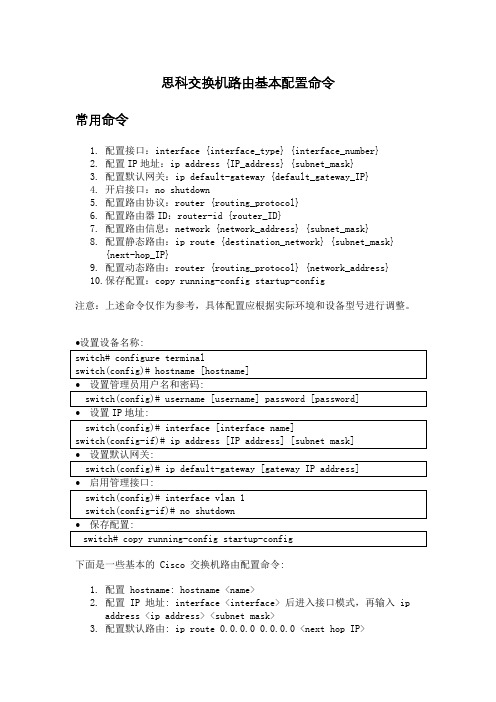
思科交换机路由基本配置命令常用命令1.配置接口:interface {interface_type} {interface_number}2.配置IP地址:ip address {IP_address} {subnet_mask}3.配置默认网关:ip default-gateway {default_gateway_IP}4.开启接口:no shutdown5.配置路由协议:router {routing_protocol}6.配置路由器ID:router-id {router_ID}7.配置路由信息:network {network_address} {subnet_mask}8.配置静态路由:ip route {destination_network} {subnet_mask}{next-hop_IP}9.配置动态路由:router {routing_protocol} {network_address}10.保存配置:copy running-config startup-config注意:上述命令仅作为参考,具体配置应根据实际环境和设备型号进行调整。
下面是一些基本的 Cisco 交换机路由配置命令:1.配置 hostname: hostname <name>2.配置 IP 地址: interface <interface> 后进入接口模式,再输入 ipaddress <ip address> <subnet mask>3.配置默认路由: ip route 0.0.0.0 0.0.0.0 <next hop IP>4.启用路由协议: router <protocol> (例如: router rip)5.配置路由连接: network <network address> (例如: network192.168.1.0)6.查看路由表: show ip routeCisco 交换机路由配置步骤1.进入配置模式:configure terminal2.配置 IP 地址和子网掩码:interface [interface-name] ; ip address[ip-address] [subnet-mask]3.配置默认路由:ip route 0.0.0.0 0.0.0.0 [next-hop-IP-address]4.启用路由协议:router [protocol-name] (如:router ospf)5.配置路由协议参数: [protocol-name] [process-id] (如:ospf 1)6.配置路由连接:network [network-address] [wildcard-mask] area[area-id] (如:network 192.168.1.0 0.0.0.255 area 0)7.保存配置:copy running-config startup-config8.退出配置模式:exit。
思科路由器使用IS-IS路由IP的基本设置方法

思科路由器使用IS-IS路由IP的基本设置方法很多熟悉思科路由器的朋友都知道isis,但是对于新手来说,就不知道思科路由器设置IS-IS该怎么处理了,下面店铺就为大家介绍一下关于思科路由器使用IS-IS路由IP的基本设置方法,欢迎大家参考和学习。
is-is是什么?中间系统到中间系统的路由选择协议。
正确的读音应该是“i-sys i-sys",是一种内部网关协议(IGP),是电信运营商普遍采用的内部网关协议之一。
能够支持超过1000台路由器。
中间系统到中间系统的路由选择协议(IS-IS)是由ISO 提出的一种路由选择协议。
它是一种链路状态协议。
在该协议中,IS(路由器)负责交换基于链路开销的路由信息并决定网络拓扑结构。
IS-IS 类似于TCP/IP 网络的开放最短路径优先(OSPF)协议。
本文将从实验的角度来讲解思科路由器设置IS-IS的具体步骤。
以下是思科路由器使用IS-IS路由IP的基本设置步骤:1、决定路由器所在的area,以及在路由器上需要激活IS-IS的接口。
在路由器上激活IS-IS,命令如下:复制代码代码如下:router(config)#router isis2、设置NET,命令如下:复制代码代码如下:router(config-router)#net 00 .0001.3090.6756.003、在相应接口上激活IS-IS,命令如下:router(config-if)#ip router isis4、置路由器类型,如Level 1、Level 2或者Level 1/Level 2.在缺省情况下,Cisco路由器的类型为Level 1/Level 2.命令如下:复制代码代码如下:router(config-router)#is-type level-1Router Ainterface Ethernet 0ip address 10.1.3.1 255.255.255.0ip router isis (在接口上激活IS-IS,使这个接口的IP子网能够被发布)interface serial 0ip address 10.1.4.1 255.255.255.0ip router isisrouter isisnet 49.0001.0000.0000.000a.00 (设置NET,49为area id,0001.0000000a为system id)is-type level-2-only 路由器类型为Level 2Router Binterface Ethernet 0ip address 10.1.5.2 255.255.255.0ip router isisinterface Ethernet 1ip address 10.1.6.2 255.255.255.0ip router isisinterface serial 0ip address 10.1.4.2 255.255.255.0ip router isisrouter isisnet 49.0001.0000.0000.000b.00is-type level-2-onlyRouter Cinterface Ethernet 0ip address 10.1.7.3 255.255.255.0ip router isisinterface Ethernet 1ip address 10.1.6.3 255.255.255.0ip router isisrouter isisnet 49.0001.0000.0000.000c.00is-type level-2-only可以用以下命令对IS-IS的状态进行监测:1、观察邻接状态。
思科路由器怎么设置「图解」
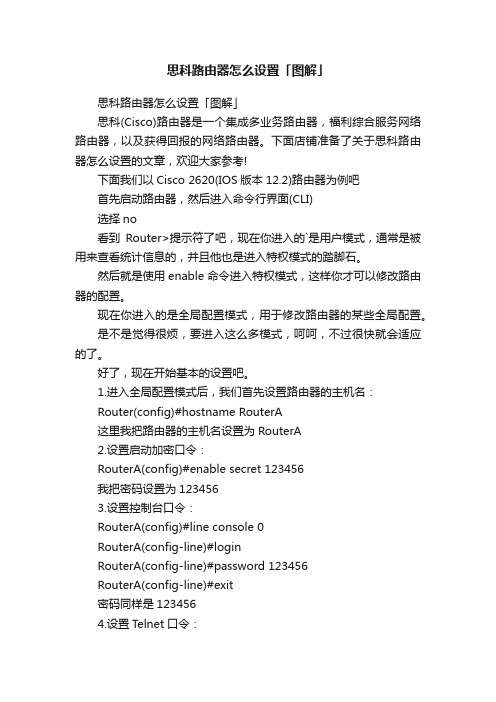
思科路由器怎么设置「图解」思科路由器怎么设置「图解」思科(Cisco)路由器是一个集成多业务路由器,福利综合服务网络路由器,以及获得回报的网络路由器。
下面店铺准备了关于思科路由器怎么设置的文章,欢迎大家参考!下面我们以Cisco 2620(IOS版本12.2)路由器为例吧首先启动路由器,然后进入命令行界面(CLI)选择no看到Router>提示符了吧,现在你进入的`是用户模式,通常是被用来查看统计信息的,并且他也是进入特权模式的踏脚石。
然后就是使用enable命令进入特权模式,这样你才可以修改路由器的配置。
现在你进入的是全局配置模式,用于修改路由器的某些全局配置。
是不是觉得很烦,要进入这么多模式,呵呵,不过很快就会适应的了。
好了,现在开始基本的设置吧。
1.进入全局配置模式后,我们首先设置路由器的主机名:Router(config)#hostname RouterA这里我把路由器的主机名设置为RouterA2.设置启动加密口令:RouterA(config)#enable secret 123456我把密码设置为1234563.设置控制台口令:RouterA(config)#line console 0RouterA(config-line)#loginRouterA(config-line)#password 123456RouterA(config-line)#exit密码同样是1234564.设置Telnet口令:RouterA(config)#line vty 0 4RouterA(config-line)#password 123456RouterA(config-line)#loginRouterA(config-line)#end5.设置端口IP地址:RouterA#configure terminalRouterA(config)#interface fastEthernet 0/0第一个接口RouterA(config-if)#ip address 192.168.0.1 255.255.255.0 配置该接口的IP地址及掩码RouterA(config-if)#no shutdown*激活端口RouterA(config-if)#end做完上面那些记得要保存配置哦。
Cisco(思科)路由器静态路由的配置

Cisco(思科)路由器静态路由的配置实验拓扑实验步骤我们要使得 1.1.1.0/24、2.2.2.0/24、3.3.3.0/24 ⽹络之间能够互相通信。
(1)步骤 1:在各路由器上配置 IP 地址、保证直连链路的连通性R1(config)#int loopback0R1(config-if)#ip address 1.1.1.1 255.255.255.0R1(config)#int s0/0/0R1(config-if)#ip address 192.168.12.1 255.255.255.0R1(config-if)#no shutdownR2(config)#int loopback0R2(config-if)#ip address 2.2.2.2 255.255.255.0R2(config)#int s0/0/0R2(config-if)#clock rate 128000R2(config-if)#ip address 192.168.12.2 255.255.255.0R2(config-if)#no shutdownR2(config)#int s0/0/1R2(config-if)#clock rate 128000R2(config-if)#ip address 192.168.23.2 255.255.255.0R2(config-if)#no shutdownR3(config)#int loopback0R3(config-if)#ip address 3.3.3.3 255.255.255.0R3(config)#int s0/0/1R3(config-if)#ip address 192.168.23.3 255.255.255.0R3(config-if)#no shutdown(2)步骤 2:R1上配置静态路由R1(config)#ip route 2.2.2.0 255.255.255.0 s0/0/0//下⼀跳为接⼝形式,s0/0/0 是点对点的链路,注意应该是 R1 上的s0/0/0 接⼝R1(config)#ip route 3.3.3.0 255.255.255.0 192.168.12.2//下⼀跳为IP 地址形式,192.168.12.2 是R2 上的IP 地址(3)步骤 3:R2上配置静态路由R2(config)#ip route 1.1.1.0 255.255.255.0 s0/0/0R2(config)#ip route 3.3.3.0 255.255.255.0 s0/0/1(4)步骤 4:R3上配置静态路由R3(config)#ip route 1.1.1.0 255.255.255.0 s0/0/1R3(config)#ip route 2.2.2.0 255.255.255.0 s0/0/1实验调试(1)在 R1、R2、R3 上查看路由表R1#show ip routeCodes: C - connected, S - static, R - RIP, M - mobile, B - BGPD - EIGRP, EX - EIGRP external, O - OSPF, IA - OSPF inter areaN1 - OSPF NSSA external type 1, N2 - OSPF NSSA external type 2E1 - OSPF external type 1, E2 - OSPF external type 2 i - IS-IS, su - IS-IS summary, L1 - IS-IS level-1, L2 - IS-IS level-2 ia - IS-IS inter area, * - candidate default, U - per-user static routeo - ODR, P - periodic downloaded static routeGateway of last resort is not setC 192.168.12.0/24 is directly connected, Serial0/0/01.0.0.0/24 is subnetted, 1 subnetsC 1.1.1.0 is directly connected, Loopback02.0.0.0/24 is subnetted, 1 subnetsS 2.2.2.0 is directly connected, Serial0/0/03.0.0.0/24 is subnetted, 1 subnetsS 3.3.3.0 [1/0] via 192.168.12.2R2#show ip routeCodes: C - connected, S - static, R - RIP, M - mobile, B - BGPD - EIGRP, EX - EIGRP external, O - OSPF, IA - OSPF inter areaN1 - OSPF NSSA external type 1, N2 - OSPF NSSA external type 2E1 - OSPF external type 1, E2 - OSPF external type 2i - IS-IS, su - IS-IS summary, L1 - IS-IS level-1, L2 - IS-IS level-2ia - IS-IS inter area, * - candidate default, U - per-user static routeo - ODR, P - periodic downloaded static routeGateway of last resort is not setC 192.168.12.0/24 is directly connected, Serial0/0/01.0.0.0/24 is subnetted, 1 subnetsS 1.1.1.0 is directly connected, Serial0/0/02.0.0.0/24 is subnetted, 1 subnetsC 2.2.2.0 is directly connected, Loopback03.0.0.0/24 is subnetted, 1 subnetsS 3.3.3.0 is directly connected, Serial0/0/1C 192.168.23.0/24 is directly connected, Serial0/0/1R3#show ip routeCodes: C - connected, S - static, R - RIP, M - mobile, B - BGPD - EIGRP, EX - EIGRP external, O - OSPF, IA - OSPF inter areaN1 - OSPF NSSA external type 1, N2 - OSPF NSSA external type 2E1 - OSPF external type 1, E2 - OSPF external type 2i - IS-IS, su - IS-IS summary, L1 - IS-IS level-1, L2 - IS-IS level-2ia - IS-IS inter area, * - candidate default, U - per-user static routeo - ODR, P - periodic downloaded static routeGateway of last resort is not set1.0.0.0/24 is subnetted, 1 subnetsS 1.1.1.0 is directly connected, Serial0/0/12.0.0.0/24 is subnetted, 1 subnetsS 2.2.2.0 is directly connected, Serial0/0/13.0.0.0/24 is subnetted, 1 subnets C 3.3.3.0 is directly connected, Loopback0C 192.168.23.0/24 is directly connected, Serial0/0/1(2)从各路由器的环回⼝ ping 其他路由器的环回⼝:R1#ping//不带任何参数的 ping命令,允许我们输⼊更多的参数Protocol [ip]:Target IP address: 2.2.2.2 //⽬标IP地址Repeat count [5]: //发送的ping 次数Datagram size [100]: //ping包的⼤⼩Timeout in seconds [2]: //超时时间Extended commands [n]: y //是否进⼀步扩展命令Source address or interface: 1.1.1.1 //源IP地址Type of service [0]:Set DF bit in IP header? [no]:Validate reply data? [no]:Data pattern [0xABCD]:Loose, Strict, Record, Timestamp, Verbose[none]:Sweep range of sizes [n]:Type escape sequence to abort.Sending 5, 100-byte ICMP Echos to 2.2.2.2, timeout is 2 seconds:Packet sent with a source address of 1.1.1.1Success rate is 100 percent (5/5), round-trip min/avg/max = 12/14/16 ms//以上说明从 R1 的 loopback0 可以ping 通R2 上的 loopback0。
cisco思科路由器设置

cisco思科路由器设置cisco思科路由器设置(一)1. Cisco交换机支持的命令:交换机基本状态:switch: ;ROM状态,路由器是rommon>hostname> ;用户模式hostname# ;特权模式hostname(config)# ;全局配置模式hostname(config-if)# ;接口状态交换机口令设置:switch>enable ;进入特权模式switch#config terminal ;进入全局配置模式switch(config)#hostname ;设置交换机的主机名switch(config)#enable secret xxx ;设置特权加密口令switch(config)#enable password xxa ;设置特权非密口令switch(config)#line console 0 ;进入控制台口switch(config-line)#line vty 0 4 ;进入虚拟终端switch(config-line)#login ;允许登录switch(config-line)#password xx ;设置登录口令xxswitch#exit ;返回命令交换机VLAN设置:switch#vlan database ;进入VLAN设置switch(vlan)#vlan 2 ;建VLAN 2switch(vlan)#no vlan 2 ;删vlan 2switch(config)#int f0/1 ;进入端口1switch(config-if)#switchport access vlan 2 ;当前端口加入vlan 2 switch(config-if)#switchport mode trunk ;设置为干线switch(config-if)#switchport trunk allowed vlan 1,2 ;设置允许的vlan switch(config-if)#switchport trunk encap dot1q ;设置vlan 中继。
图解思科路由器配置教程
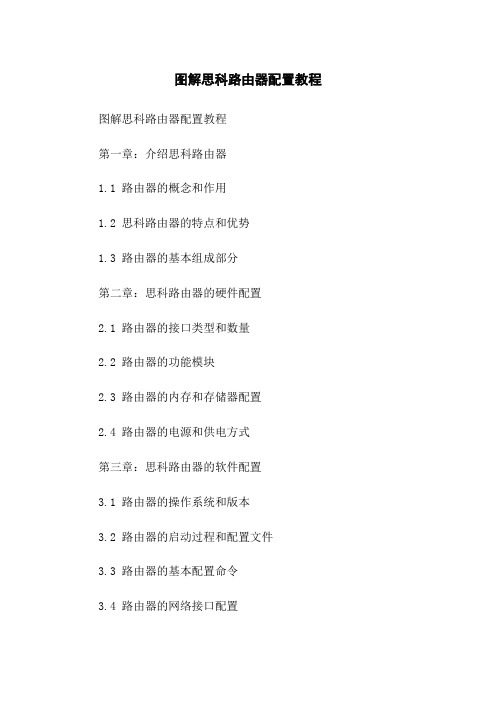
图解思科路由器配置教程图解思科路由器配置教程第一章:介绍思科路由器1.1 路由器的概念和作用1.2 思科路由器的特点和优势1.3 路由器的基本组成部分第二章:思科路由器的硬件配置2.1 路由器的接口类型和数量2.2 路由器的功能模块2.3 路由器的内存和存储器配置2.4 路由器的电源和供电方式第三章:思科路由器的软件配置3.1 路由器的操作系统和版本3.2 路由器的启动过程和配置文件3.3 路由器的基本配置命令3.4 路由器的网络接口配置3.5 路由器的路由协议配置3.6 路由器的安全配置第四章:思科路由器的网络连接与管理4.1 路由器与局域网的连接配置4.2 路由器与广域网的连接配置4.3 路由器的远程管理与监控第五章:思科路由器的网络故障排除5.1 路由器故障的诊断与定位5.2 路由器故障的常见解决方法5.3 路由器故障排除的工具和命令第六章:思科路由器的高级配置与扩展6.1 路由器的高级功能配置6.2 路由器的扩展模块和接口配置6.3 路由器的QoS配置6.4 路由器的安全配置与防火墙第七章:附件本文档涉及附件:- 示例配置文件(示例路由器配置文件的详细说明)第八章:法律名词及注释本文所涉及的法律名词及注释:- 路由器:一种用于将数据包从一个网络传输到另一个网络的设备。
- 思科路由器:思科公司(Cisco)生产的路由器产品。
- 接口:路由器上的物理或逻辑端口,用于与其他设备进行通信。
- 配置文件:路由器上保存的配置信息,包括路由协议、接口配置等。
- 路由协议:路由器用来学习和选择最佳路径的协议,如静态路由、RIP、OSPF等。
- QoS:Quality of Service(服务质量),用于优化网络流量和提供更好的用户体验。
- 防火墙:用于保护网络安全的设备或软件,可以控制网络流量和过滤恶意数据。
Cisco路由器配置命令

关于Cisco路由器配置的知识,可能好多人还不了解没有关系,这里主要分析了Cisc o路由器配置命令,看完本文你肯定有不少收获,希望本文能教会你更多东西。
Cisc o路由器配置命令之模式转换命令用户模式----特权模式,使用命令"enable"特权模式----全局配置模式,使用命令"config t"全局配置模式----接口模式,使用命令"interfac e+接口类型+接口号"全局配置模式----线控模式,使用命令"line+接口类型+接口号"注:用户模式:查看初始化的信息.特权模式:查看所有信息、调试、保存配置信息全局模式:配置所有信息、针对整个路由器或交换机的所有接口接口模式:针对某一个接口的配置线控模式:对路由器进行控制的接口配置Cisco路由器配置命令之配置命令s how runnin g config 显示所有的配置sho w versin 显示版本号和寄存器值shut down关闭接口no sh utdown 打开接口ip add +ip地址配置IP地址secondar y+IP地址为接口配置第二个IP地址show inter face+接口类型+接口号查看接口管理性show con trollers i nterface 查看接口是否有DCE电缆show his tory 查看历史记录show ter minal 查看终端记录大小hostn ame+主机名配置路由器或交换机的标识config me mory 修改保存在NVRAM中的启动配置exec tim eout 0 0 设置控制台会话超时为0service p assword-en cryptin 手工加密所有密码ena ble passwo rd +密码配置明文密码ena se c +密码配置密文密码line vt y 0 4/15 进入telnet接口password +密码配置telne t密码line a ux 0 进入AUX接口passwor d +密码配置密码line con0 进入CON接口password +密码配置密码ba ndwidth+数字配置带宽no i p address删除已配置的IP地址show star tup config查看NVRAM中的配置信息copyrun-config atartup c onfig 保存信息到NVRAMwri te 保存信息到NV RAMerasestartup-co nfig 清除NVR AM中的配置信息s how ip int erface bri ef 查看接口的谪要信息bannermotd # +信息+ # 配置路由器或交换机的描素信息descriptio n+信息配置接口听描素信息vlandatabase 进入VLAN数据库模式vlan +vla n号+ 名称创建V LANswitch port acces s vlan +vl an号为VLAN为配接口interf ace vlan +vlan号进入VL AN接口模式ipadd +ip地址为VLAN配置管理I P地址vtp+se rvice/trac sparent/cl ient 配置SW的VTP工作模式vt p +domain+域名配置SW的VT P域名vtp +p assword +密码配置SW的密码switchport mode trun k 启用中继novlan +vlan号删除VLANs how spammi ng-tree vl an +vlan号查看VLA怕生成树议Cisco路由器配置命令之路由器命令ip route+非直连网段+子网掩码+下一跳地址配置静态/默认路由show ip route查看路由表show protocols显示出所有的被动路由协议和接口上哪些协议被设置showip protoco ls 显示了被配置在路由器上的路由选择协议,同时给出了在路由选择协议中使用的定时器router r ip 激活RIP协议network +直连网段发布直连网段interfac e lookback0 激活逻辑接口passive-in terface +接口类型+接口号配置接口为被动模式d ebug ip +协议动态查看路由更新信息undebug all 关闭所有D EBUG信息rou ter eigrp+as号激活EIG RP路由协议net work +网段+子网掩码发布直连网段show ip e igrp neigh bors 查看邻居表show ip e igrp topol ogy 查看拓扑表show ip ei grp traffi c 查看发送包数量router osp f +process-ID 激活OSPF协议network+直连网段+area+区域号发布直连网段show ipospf 显示OSP F的进程号和ROUT ER-IDenca psulation+封装格式更改封装格式no ip ad main-looku p 关闭路由器的域名查找ip rout ing 在三层交换机上启用路由功能s how user 查看SW的在线用户c lear line+线路号清除线路思科路由器常用配置命令一览表:1、Exec commands:<1-99> 恢复一个会话bfe手工应急模式设置clear 复位功能clock 管理系统时钟con figure 进入设置模式conne ct 打开一个终端copy 从tft p服务器拷贝设置文件或把设置文件拷贝到t ftp服务器上d ebug 调试功能disable 退出优先命令状态d isconnect断开一个网络连接enable 进入优先命令状态era se 擦除快闪内存exit 退出ex ce模式help交互帮助系统的描述lat 打开一个本地传输连接lo ck 锁定终端l ogin 以一个用户名登录logou t 退出终端mb ranch 向树形下端分支跟踪多路由广播mrbranch向树形上端分支跟踪反向多路由广播n ame-connec tion 给一个存在的网络连接命名n o 关闭调试功能pad 打开X.29 PAD连接pi ng 发送回显信息ppp 开始点到点的连接协议rel oad 停机并执行冷启动resume恢复一个活动的网络连接rlogin打开远程注册连接rsh 执行一个远端命令send发送信息到另外的终端行setup 运行setup命令show 显示正在运行系统信息sli p 开始SLIP协议start-ch at 在命令行上执行对话描述syst at 显示终端行的信息telnet远程登录term inal 终端行参数test 测试子系统内存和端口t n3270 打开一个tin3270连接trace 跟踪路由到目的地und ebug 退出调试功能verify验证检查闪烁文件的总数where 显示活动的连接wh ich-route执行OSI路由表查找并显示结果wri te 把正在运行的设置写入内存、网络、或终端x3 在PA D上设置X.3参数xremote 进入xremote模式2、#show ?acces s-expressi on 显示访问控制表达式access-lists 显示访问控制表apol lo Apollo网络信息appl etalk Appl e Talk 信息arap 显示Ap pletalk 远端通道统计arp地址解析协议表a sync 访问路由接口的终端行上的信息bridge 前向网络数据库buf fers 缓冲池统计clns CLN S网络信息clo ck 显示系统时钟cmns 连接模式网络服务信息co mpress 显示压缩状态confi guration 非易失性内存的内容controller s 端口控制状态debugging调试选项状态de cnet DEC网络信息dialer拨号参数和统计dnsix 显示Dn six/DMPP信息entry 排队终端入口exte nded 扩展端口信息flash 系统闪烁信息flh-log 闪烁装载帮助日志缓冲区fr ame-relay帧中继信息his tory 显示对话层历史命令host s IP域名,查找方式,名字服务,主机表interfac es 端口状态和设置ip IP信息ipx Novel l IPX信息i sis IS-IS路由信息keyma p 终端键盘映射lat DEC LA T信息line终端行信息llc2 IBM LLC2环路信息lnm IBM 局网管理local-ack本地认知虚环路memory 内存统计netbios-cache Net Bios命名缓冲存贮器内存node显示已知LAT节点ntp 网络时间协议process es 活动进程统计protocols活动网络路由协议queue 显示队列内容queue ing 显示队列设置registry功能注册信息r hosts 远程主机文件rif RI F存贮器入口ro ute-map 路由器信息sdlle显示sdlc-ll c2转换信息se rvices 已知L AT服务sess ions 远程连接信息smds SM DS信息sour ce-bridge源网桥参数和统计spanning-t ree 跨越树形拓朴stacks 进程堆栈应用sta ndby 热支持协议信息stun S TUN状态和设置subsystem显示子系统tcp TCP连接状态terminal 显示终端设置tn3270 TN3270设置trans late 协议转换信息ttycap终端容易表use rs 显示终端行的信息version系统硬、软件状态vines VIN ES信息whoa mi 当前终端行信息x25 X.25信息xns XN S信息xermo te Xremote统计3、#co nfig ?M emory 从非易失性内存设置Net work 从TFTP网络主机设置Ov erwrite-ne twork 从TFT P网络主机设置覆盖非易失性内存Ter minal 从终端设置4、Conf igure comm ads:Acc ess-list 增加一个访问控制域Apollo Apo llo全局设置命令appletalk Appletalk全局设置命令a rap Applet alk远程进出协议arp 设置一个静态ARP入口as ync-bootp修改系统启动参数autonomous-system 本地所拥有的特殊自治系统成员banner定义注册显示信息boot 修改系统启动时参数bri dge 透明网桥buffers 调整系统缓冲池参数b usy-messag e 定义当连接主机失败时显示信息ch at-script定义一个调制解调器对话文本clns全局CLNS设置子命令clock 设置时间时钟con fig-regist er 定义设置寄存器decnet 全局DEC网络设置子命令default-value 缺省字符位值diale r-list 创建一个拨号清单入口d nsix-nat 为审计提供DMDM服务enable 修改优先命令口令e nd 从设置模式退出exit 从设置模式退出fram e-relay 全局帧中继设置命令h elp 交互帮助系统的描述hostn ame 设置系统网络名iterfac e 选择设置的端口ip 全局地址设置子命令ipx N ovell/IPX全局设置命令key map 定义一个新的键盘映射latDEC本地传输协议line 设置终端行lnm IBM局网管理loca ddr-priori ty-list 在L U地址上建立优先队列logging修改注册(设备)信息login-st ring 定义主机指定的注册字符串m ap-class 设置静态表类map-list 设置静态表清单menu定义用户接口菜单mop 设置DECMOP服务器ne tbios NETB IOS通道控制过滤no 否定一个命令或改为缺省设置n tp 设置NTP priority-l ist 建立特权列表prompt 设置系统提示符qu eue-list 建立常规队列列表r cmd 远程命令设置命令rcp-en able 打开Rep服务rif 源路由进程route r-map 建立路由表或进入路由表命令模式router打开一个路由进程rsh-enable打开一个RSH服务sap-prio rity-list在SAP或MAC地址上建立一个优先队列service 修改网络基本服务s nmp-server修改SNMP参数state-mac hine 定义一个T CP分配状态的机器stun STUN全局设置命令ta cacs-serve r 修改TACACS队列参数term inal-queue终端队列命令t ftp-server为网络装载请求提供TFTP服务tn3270 tn3270设置命令tra nslate 解释全局设置命令use rname 建立一个用户名及其权限v ines VINES全局设置命令x25 X.25 的第三级x29 X.29 命令xnsXNS 全局设置命令xremote设置Xremote5、(confi g)#ipGl obal IP co nfiguratio n subcomma nds:Acco unting-lis t 选择保存IP记帐信息的主机Acc ounting-th reshold 设置记帐入口的最大数accounting-transits设置通过入口的最大数alias TC P端口的IP地址取别名as-path BGP自治系统路径过滤cache-invalidate-delay 延迟I P路由存贮池的无效classless跟随无类前向路由规则default-network 标志网络作为缺省网关候选default-gateway 指定缺省网(如果没有路由IP)doma in-list 完成无资格主机的域名domain-loo kup 打开IP域名服务系统主机转换domain-nam e 定义缺省域名forward-pr otocol 控制前向的、物理的、直接的IP广播host为IP主机表增加一个入口host-routing 打开基于主机的路由(代理ARP和再定向)hp-host 打开HP代理探测服务mobile-hos t 移动主机数据库multicast-routing 打开前向IPnam e-server 指定所用名字服务器的地址ospf-na me-lookup把OSPF路由作为D NS名显示pim PIM 全局命令route 建立静态路由routi ng 打开IP路由security指定系统安全信息source-rou te 根据源路由头的选择处理包sub net-zero 允许子网0子网tc p 全局TCP参数。
思科路由器基本配置与常用配置命令.

本文针对实际操作问题,详细的给大家罗列出思科路由器基本的配置和常用的配置命令,相信看过此文会对你有所帮助。
启动接口,分配IP地址:router> router> enable router# router# configure terminalrouter(config# router(config# interface Type Port router(config-if# no shutdown router(config-if# ip address IP-Address Subnet-Mask router(config-if# ^z 配置RIP路由协议:30秒更新一次router(config# router riprouter(config-if# network Network-Number <--通告标准A,B,C类网-->router(config-if# ^z 配置IGRP路由协议:90秒更新一次router(config# router igrp AS-Number <-- AS-Number范围1~65535--> router(config-if# network Network-Number <--通告标准A,B,C类网--> router(config-if# ^z配置Novell IPX路由协议:Novell RIP 60秒更新一次router(config# ipx routing [node address] router(config# ipx maximum-paths Paths <--设置负载平衡,范围1~512--> router(config# interface Type Port router(config-if# ipx network Network-Number [encapsulation encapsulation-type] [secondary] <--通告标准A,B,C类网--> router(config-if# ^z配置DDR:router(config# dialer-list Group-Number protocol Protocol-Type permit [list ACL-Number] router(config# interface bri 0 router(config-if# dialer-group Group-Number router(config-if# dialer map Protocol-Type Next-Hop-Address name Hostname Telphone-Number router(config-if# ^z配置ISDN:router(config# isdn swith-type Swith-Type <--配置ISDN交换机类型,中国使用basic-net3--> router(config-if# ^z 配置Frame Relay:router(config-if# encapsulation frame-relay [cisco ietf ] router(config-if# frame-relay lmi-type [ansi cisco q933a ] router(config-if# bandwidth kilobitsrouter(config-if# frame-relay invers-arp [ Protocol ] [dlci ] <--配置静态Invers ARP 表:router(config# frame-relay Protocol Protocol-Address DLCI [ Broadcast ] [ ietf cisco ] [ payload-compress packet-by-packet ] --> <--设置Keepalive间隔:router(config-if# keepalive Number --> <--为本地接口指定DLCI:router(config-if# frame-lelay local-dlci Number --> <--子接口配置:router(config-if# interface Type Port.Subininterface-Number [ multipoint point-to-point ] router(config-subif# ip unnumbered Interface router(config-subif# frame-lelay local-dlci Number --> router(config-if# ^z配置标准ACL:router(config# access-list Access-List-Number [ permitdeny ] source [ source-mask ] <-- Access-List-Number 范围:1~99标准ACL;100~199扩展ACL;800~899标准IPX ACL;900~999扩展IPX ACL;1000~1099 IPX SAP ACL;600~699Apple Talk ACL--> router(config# interface Type Port router(config-if# ip access-group Access-List-Number [ in out ] router(config-if# ^z配置扩展ACL:router(config# access-list Access-List-Number [ permit deny ] [ Protocol Protocol-Number ] source source-wildcard [ Source-Port ] destination destination-wildcard [ Destination-Port ] [ established ] router(config# interface Type Port router(config-if# ip access-group Access-List-Number [ in out ] router(config-if# ^z配置命名ACL:router(config# ip access-list [ standard extended ] ACL-Name router(config [ std- ext- ] nacl# [ permit deny ] [ IP-Access-List-Test-Conditions ] router(config [ std- ext- ] nacl# no [ permit deny ] [ IP-Access-List-Test-Conditions ] router(config [ std- ext- ] nacl# ^z router(config# interface Type Port router(config-if# ip access-group [ACL-Name 1~199 ] [ in out ] router(config-if# ^z配置DCE时钟:router# show controllers Type Port <--确定DCE接口--> router(confin-if# clock rate 64000 <--进入DCE接口设置时钟速率--> router(config-if# ^z配置PPP协议:router(config# username Name password Set-Password-Here <--验证方建立数据库--> router(config# interface Type Port router(config-if# encapsulation ppp <--启动PPP协议--> router(config-if# ppp outhentication [ chap chap pap pap chap pap ] <--选择PPP认证--> router(config-if# ppp pap sent-username Name password Password <--发送验证信息--> router(config-if# ^zPAP单向认证配置实例:验证方:router-server(config# username Client password 12345 <--验证方建立数据库--> router-server(config# interface serial 0 router-server(config-if# encapsulation ppp router-server(config-if# ppp authentication pap <--选择使用PAP实现PPP认证--> router-server(config-if# ^z 被验证方:router-client(config-if# encapsulation ppp router-client(config-if# ppp pap sent-username Client password 12345 <--发送验证信息--> router-client(config-if# ^zPAP双向认证配置实例。
cisco设置方法步骤
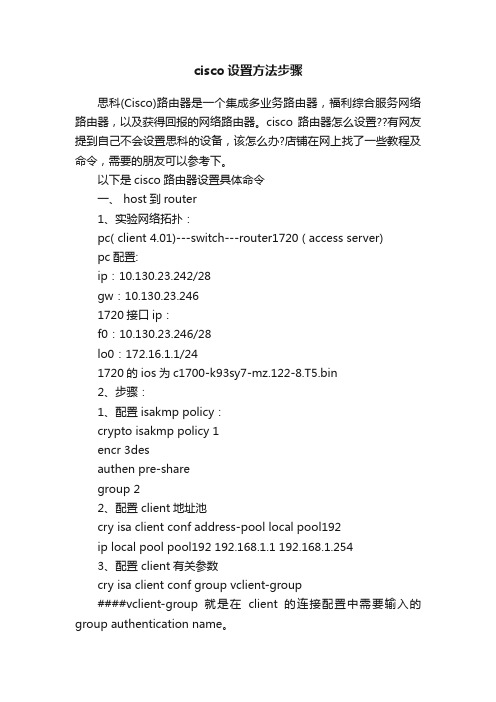
cisco设置方法步骤思科(Cisco)路由器是一个集成多业务路由器,福利综合服务网络路由器,以及获得回报的网络路由器。
cisco路由器怎么设置??有网友提到自己不会设置思科的设备,该怎么办?店铺在网上找了一些教程及命令,需要的朋友可以参考下。
以下是cisco路由器设置具体命令一、 host到router1、实验网络拓扑:pc( client 4.01)---switch---router1720 ( access server)pc配置:ip:10.130.23.242/28gw:10.130.23.2461720接口ip:f0:10.130.23.246/28lo0:172.16.1.1/241720的ios为c1700-k93sy7-mz.122-8.T5.bin2、步骤:1、配置isakmp policy:crypto isakmp policy 1encr 3desauthen pre-sharegroup 22、配置 client地址池cry isa client conf address-pool local pool192ip local pool pool192 192.168.1.1 192.168.1.2543、配置 client有关参数cry isa client conf group vclient-group####vclient-group就是在client的连接配置中需要输入的group authentication name。
key vclient-key####vclient-key就是在client的连接配置中需要输入的group authentication password。
pool pool192 ####client的ip地址从这里选取####以上两个参数必须配置,其他参数还包括domain、dns、wins等,根据情况进行配置。
4、配置ipsec transform-setcry ipsec trans vclient-tfs esp-3des esp-sha-hmac5、配置map模板cry dynamic-map template-map 1set transform-set vclient-tfs ####和第四步对应6、配置mapcry map map 1 ipsec-isakmp dynamic template-map#### 使用第?*脚渲玫?map 模板cry map map isakmp author list vclient-group ####使用第三步配置的参数authorizationcry map map client conf address respond ####响应client分配地址的请求7、配置静态路由ip route 192.168.1.0 255.255.255.0 fastethernet03、说明几点:(1)因为1720只有一个fastethernet口,所以用router1720上的lo0地址来模拟router内部网络。
思科Cisco路由器配置——RIP路由配置实验详解
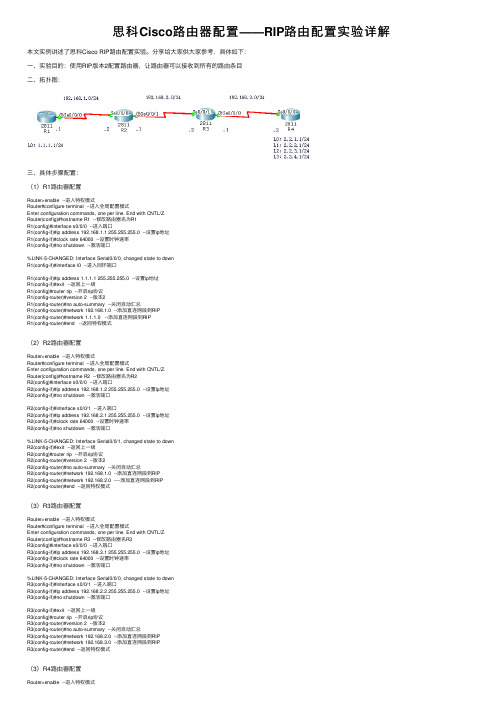
思科Cisco路由器配置——RIP路由配置实验详解本⽂实例讲述了思科Cisco RIP路由配置实验。
分享给⼤家供⼤家参考,具体如下:⼀、实验⽬的:使⽤RIP版本2配置路由器,让路由器可以接收到所有的路由条⽬⼆、拓扑图:三、具体步骤配置:(1)R1路由器配置Router>enable --进⼊特权模式Router#configure terminal --进⼊全局配置模式Enter configuration commands, one per line. End with CNTL/Z.Router(config)#hostname R1 --修改路由器名为R1R1(config)#interface s0/0/0 --进⼊端⼝R1(config-if)#ip address 192.168.1.1 255.255.255.0 --设置ip地址R1(config-if)#clock rate 64000 --设置时钟速率R1(config-if)#no shutdown --激活端⼝%LINK-5-CHANGED: Interface Serial0/0/0, changed state to downR1(config-if)#interface l0 --进⼊回环端⼝R1(config-if)#ip address 1.1.1.1 255.255.255.0 --设置ip地址R1(config-if)#exit --返回上⼀级R1(config)#router rip --开启rip协议R1(config-router)#version 2 --版本2R1(config-router)#no auto-summary --关闭⾃动汇总R1(config-router)#network 192.168.1.0 --添加直连⽹段到RIPR1(config-router)#network 1.1.1.0 --添加直连⽹段到RIPR1(config-router)#end --返回特权模式(2)R2路由器配置Router>enable --进⼊特权模式Router#configure terminal --进⼊全局配置模式Enter configuration commands, one per line. End with CNTL/Z.Router(config)#hostname R2 --修改路由器名为R2R2(config)#interface s0/0/0 --进⼊端⼝R2(config-if)#ip address 192.168.1.2 255.255.255.0 --设置ip地址R2(config-if)#no shutdown --激活端⼝R2(config-if)#interface s0/0/1 --进⼊端⼝R2(config-if)#ip address 192.168.2.1 255.255.255.0 --设置ip地址R2(config-if)#clock rate 64000 --设置时钟速率R2(config-if)#no shutdown --激活端⼝%LINK-5-CHANGED: Interface Serial0/0/1, changed state to downR2(config-if)#exit --返回上⼀级R2(config)#router rip --开启rip协议R2(config-router)#version 2 --版本2R2(config-router)#no auto-summary --关闭⾃动汇总R2(config-router)#network 192.168.1.0 --添加直连⽹段到RIPR2(config-router)#network 192.168.2.0 ----添加直连⽹段到RIPR2(config-router)#end --返回特权模式(3)R3路由器配置Router>enable --进⼊特权模式Router#configure terminal --进⼊全局配置模式Enter configuration commands, one per line. End with CNTL/Z.Router(config)#hostname R3 --修改路由器名R3R3(config)#interface s0/0/0 --进⼊端⼝R3(config-if)#ip address 192.168.3.1 255.255.255.0 --设置ip地址R3(config-if)#clock rate 64000 --设置时钟速率R3(config-if)#no shutdown --激活端⼝%LINK-5-CHANGED: Interface Serial0/0/0, changed state to downR3(config-if)#interface s0/0/1 --进⼊端⼝R3(config-if)#ip address 192.168.2.2 255.255.255.0 --设置ip地址R3(config-if)#no shutdown --激活端⼝R3(config-if)#exit --返回上⼀级R3(config)#router rip --开启rip协议R3(config-router)#version 2 --版本2R3(config-router)#no auto-summary --关闭⾃动汇总R3(config-router)#network 192.168.2.0 --添加直连⽹段到RIPR3(config-router)#network 192.168.3.0 --添加直连⽹段到RIPR3(config-router)#end --返回特权模式(3)R4路由器配置Router>enable --进⼊特权模式Router#configure terminal --进⼊全局配置模式Enter configuration commands, one per line. End with CNTL/Z. Router(config)#hostname R4 --修改路由器名为R4R4(config)#interface s0/0/0 --进⼊端⼝R4(config-if)#ip address 192.168.3.2 255.255.255.0 --设置ip地址R4(config-if)#no shutdown --激活端⼝R4(config-if)#interface l0 --进⼊回环端⼝R4(config-if)#ip address 2.2.1.1 255.255.255.0 --设置ip地址R4(config-if)#interface l1 --进⼊回环端⼝R4(config-if)#ip address 2.2.2.1 255.255.255.0 --设置ip地址R4(config-if)#interface l2 --进⼊回环端⼝R4(config-if)#ip address 2.2.3.1 255.255.255.0 --设置ip地址R4(config-if)#interface l3 --进⼊回环端⼝R4(config-if)#ip address 2.2.4.1 255.255.255.0 --设置ip地址R4(config-if)#exit 返回上⼀级R4(config)#router rip --开启rtp协议R4(config-router)#version 2 --版本2R4(config-router)#no auto-summary --关闭路由汇总R4(config-router)#network 192.168.3.0 --添加直连⽹段到RIPR4(config-router)#network 2.2.1.0 --添加直连⽹段到RIPR4(config-router)#network 2.2.2.0 --添加直连⽹段到RIPR4(config-router)#network 2.2.3.0 --添加直连⽹段到RIPR4(config-router)#network 2.2.4.0 --添加直连⽹段到RIPR4(config-router)#end --返回特权模式四、验证:(1)查看路由器路由表(2)测试ping通性。
思科无线路由器的详细设置方法
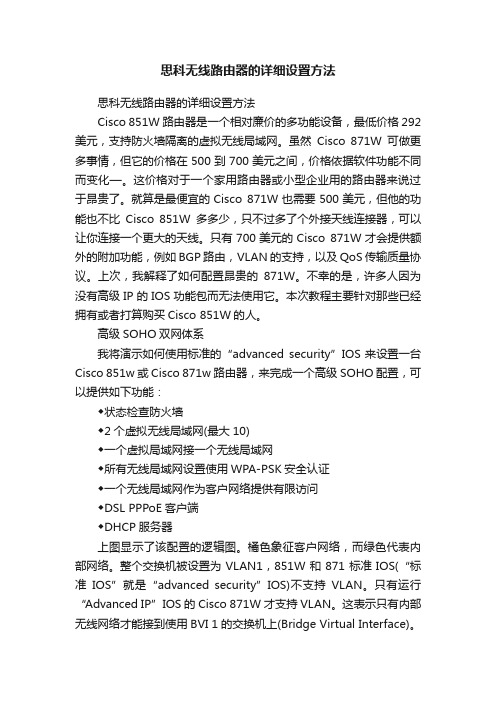
思科无线路由器的详细设置方法思科无线路由器的详细设置方法Cisco 851W路由器是一个相对廉价的多功能设备,最低价格292美元,支持防火墙隔离的虚拟无线局域网。
虽然Cisco 871W可做更多事情,但它的价格在500到700美元之间,价格依据软件功能不同而变化—。
这价格对于一个家用路由器或小型企业用的路由器来说过于昂贵了。
就算是最便宜的Cisco 871W也需要500美元,但他的功能也不比Cisco 851W多多少,只不过多了个外接天线连接器,可以让你连接一个更大的天线。
只有700美元的Cisco 871W才会提供额外的附加功能,例如BGP路由,VLAN的支持,以及QoS传输质量协议。
上次,我解释了如何配置昂贵的871W。
不幸的是,许多人因为没有高级IP的IOS功能包而无法使用它。
本次教程主要针对那些已经拥有或者打算购买Cisco 851W的人。
高级SOHO双网体系我将演示如何使用标准的“advanced security”IOS来设置一台Cisco 851w或Cisco 871w路由器,来完成一个高级SOHO配置,可以提供如下功能:◆状态检查防火墙◆2个虚拟无线局域网(最大10)◆一个虚拟局域网接一个无线局域网◆所有无线局域网设置使用WPA-PSK安全认证◆一个无线局域网作为客户网络提供有限访问◆DSL PPPoE客户端◆DHCP服务器上图显示了该配置的逻辑图。
橘色象征客户网络,而绿色代表内部网络。
整个交换机被设置为VLAN1,851W和871标准IOS(“标准IOS”就是“advanced security”IOS)不支持VLAN。
只有运行“Advanced IP”IOS的Cisco 871W才支持VLAN。
这表示只有内部无线网络才能接到使用BVI 1的交换机上(Bridge Virtual Interface)。
端口F4是广域网端口,设置为使用ADSL的Modem进行PPPoE 拨号。
“客户无线局域网GuestWLAN”,橘色的无线网络将可以无限制访问Internet,但无法访问图示为绿色的内部网络。
cisco思科路由器设置
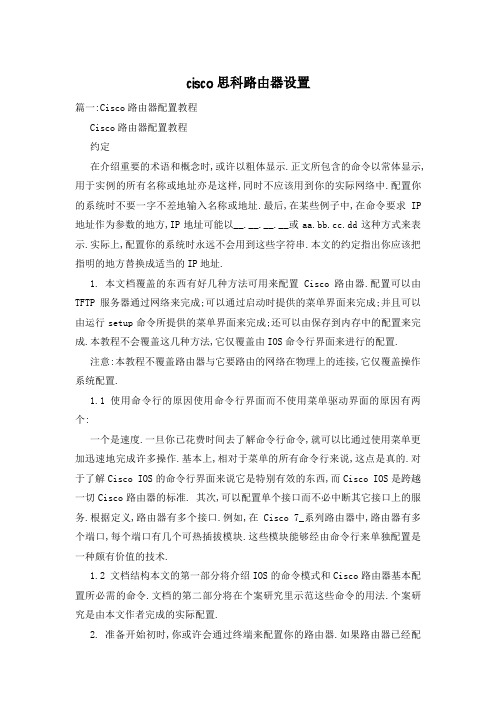
cisco思科路由器设置篇一:Cisco路由器配置教程Cisco路由器配置教程约定在介绍重要的术语和概念时,或许以粗体显示.正文所包含的命令以常体显示,用于实例的所有名称或地址亦是这样,同时不应该用到你的实际网络中.配置你的系统时不要一字不差地输入名称或地址.最后,在某些例子中,在命令要求IP 地址作为参数的地方,IP地址可能以__.__.__.__或.dd这种方式来表示.实际上,配置你的系统时永远不会用到这些字符串.本文的约定指出你应该把指明的地方替换成适当的IP地址.1. 本文档覆盖的东西有好几种方法可用来配置Cisco路由器.配置可以由TFTP服务器通过网络来完成;可以通过启动时提供的菜单界面来完成;并且可以由运行setup命令所提供的菜单界面来完成;还可以由保存到内存中的配置来完成.本教程不会覆盖这几种方法,它仅覆盖由IOS命令行界面来进行的配置.注意:本教程不覆盖路由器与它要路由的网络在物理上的连接,它仅覆盖操作系统配置.1.1 使用命令行的原因使用命令行界面而不使用菜单驱动界面的原因有两个:一个是速度.一旦你已花费时间去了解命令行命令,就可以比通过使用菜单更加迅速地完成许多操作.基本上,相对于菜单的所有命令行来说,这点是真的.对于了解Cisco IOS的命令行界面来说它是特别有效的东西,而Cisco IOS是跨越一切Cisco路由器的标准. 其次,可以配置单个接口而不必中断其它接口上的服务.根据定义,路由器有多个接口.例如,在 Cisco 7_系列路由器中,路由器有多个端口,每个端口有几个可热插拔模块.这些模块能够经由命令行来单独配置是一种颇有价值的技术.1.2 文档结构本文的第一部分将介绍IOS的命令模式和Cisco路由器基本配置所必需的命令.文档的第二部分将在个案研究里示范这些命令的用法.个案研究是由本文作者完成的实际配置.2. 准备开始初时,你或许会通过终端来配置你的路由器.如果路由器已经配置过,而且至少一个端口已经用IP地址配置好,同时它与网络有物理连接的话,你也许能够telnet到路由器,通过网络来配置它.如果路由器未曾做过配置,那么你将不得不用终端和一条串口电缆直接和它连接.对于任何一台Windows主机来说,你都可以用超级终端(Hyperterminal)容易地连接路由器.把串口电缆插入PC机上的串口(COM),另一端插入Cisco路由器上的控制台端口.启动超级终端,告诉它所用的COM口并点击OK.把连接速率设置为 96_ 波特,点击 OK.如果路由器未开机,启动它.如果你想由Linu_主机来配置路由器,要运行Seyon或Minicom.至少它们中的一个,也许两个都在你的Linu_分发套件中.通常,你需要敲Enter(回车)键来观看路由器所作的提示.如果路由器未做过配置,它看起来象这样:Router如果路由器预先用hostname(主机名)配置过,它看起来象这样:hostname of router如果你刚刚开启路由器,引导之后它会向你发问,如果你想开始初始配置,回答no .如果你回答yes,它会把你带入菜单界面.所以回答 no.2.1模式(Modes)Cisco IOS命令行界面是围绕模式(Modes)这个概念来进行组织的.在配置路由器的时候,你要在几个不同的模式之间进进出出,而所处模式决定所用的命令.每个模式都有一整套可用于该模式的命令,并且其中的某些命令只能用于该模式.在任何模式中,输入问号将显示用于该模式的命令列表. Router ?2.2 非特权与特权模式当你第一次连接路由器并提供口令(如果必要的话)时,进入E_EC模式.在第一个模式里,你可以由命令行来运行命令.在这里,你可以使用如ping.telnet和rlogin这样的非特权命令.你也可以使用一组show命令来获取有关的系统信息.在非特权模式里,你可以使用如show version这样的命令来显示路由器正在运行的IOS的版本号.输入show ? 将会显示所有用于当前模式的show命令.Router show ?你要配置路由器就必须进入特权模式.你可以通过使用enable命令来做到这点.特权模式通常是口令保护,除非路由器未配置好.你有无口令保护特权模式的选择,但极力推荐你选择有口令保护的特权模式.在你运行命令enable并提供口令之后,你就会进入特权模式. 为了帮助用户看清所处的模式,每次进入不同的模式,命令行的提示都会发生改变.当你从非特权模式切换到特权模式时,提示由:Router变成Router_这也许并不是最好的处理方式,如果只有两种模式的话.事实上,有数目众多的模式,这样的特点或许是绝对必要的.任何时候都要密切注意提示.特权模式里有许多子模式. 在本文中,我不会紧跟该模式层次的Cisco术语.坦白的说,我认为我的解释更加清楚.Cisco描述了两种模式,非特权模式与特权模式,然后是用在特权模式的命令层次.我的理由非常清楚,要弄明白你是否只考虑特权模式的许多子模式.特权模式,我又叫它作父模式.一旦你进入特权模式(父模式),提示就以井号(_)作为结束.只有在进入特权模式之后,你才能进入数目众多的模式.每种模式的提示方式为: Router(参数)_所有子模式仍然以_号作结束,它们包含于特权模式之中.大多数模式都有自己的子模式.一旦你进入特权模式,你就有权访问所有的配置信息.而配置信息可选择由IOS提供,或者直接由父模式提供,或者由其中的一个子模式提供.3. 配置如果你刚刚开启路由器,它将是完全未配置过的.如果它已经配置过,你也许想查看它当前的配置.即使它先前未曾配置过,在开始配置路由器之前,你自己应该熟悉show命令的用法.通过运行命令enable进入特权模式,然后运行几个show命令来查看它们所显示的信息.记住,命令show ? 将显示所有可用于当前模式的show命令.干脆试验以下命令:Router_show interfacesRouter_show ip protocolsRouter_show ip routeRouter_show ip arp当你通过使用命令enable进入特权模式时,你处在特权模式的顶层模式,也就是本文认为的〝父模式〞.在该顶层或父模式中,你可以显示很多有关路由器的信息.正如你现在所了解的,你可以用show命令来做到这点.在这里,你可以了解接口的配置和接口是否开或关.你可以显示正在使用的IP协议的信息,如动态路由协议.你可以查看路由和ARP表,而这些正是非常重要的几个选项.当配置路由器时,你要进入各种子模式来设置选项,然后返回到父模式来显示命令结果.你还要返回到父模式来进入其它的子模式.为了返回父模式,按ctrl-z键.这时,你刚才运行的任何命令都会发生影响,并把你带回到父模式中.3.1 共用配置(config)配置路由器的任何特性,必须进入配置模式,这就是父模式的第一个子模式.在父模式中,运行 config命令.Router_configRouter(config)_如上所示,提示的改变表明你现在所处的模式.在配置模式中,你可以设置适用广泛的系统选项,也称作〝共用配置〞.例如,为了易于识别你的路由器,命名你的路由器是一个好主意.在配置模式中,用hostname命令你可以做到这点.Router(config)_hostname E_ampleNameE_ampleName(config)_如上所示,当你用hostname命令来设置主机名时,提示立即发生改变,用E_ampleName替换Router.(注意:用一个组织化的命名方案来命名路由器是一个好主意.)另一个由配置模式来运行的有用命令是指定路由器所用的DNS服务器的命令:E_ampleName(config)_ip name-server .ddE_ampleName(config)_ctrl-ZE_ampleName_这也是你为特权模式设置口令的地方.E_ampleName(config)_enable secret e_amplepasswordE_ampleName(config)_ctrl-ZE_ampleName_直到你按下ctrl-Z键(或输入e_it直到你到达父模式),命令尚未产生影响.你可以进入配置模式,运行几个不同的命令,然后按ctrl-Z键激活所有命令.每次你按下ctrl-Z键返回到父模式并提示:E_ampleName_在这里,你可以用show命令来验证你在config模式里所运行命令的效果.为了验证ip name-server 命令的结果,运行命令show host.3.2 配置接口命名Cisco接口是直发的,个别接口由本约定指定:media type slot_/port_〝介质类型〞是指端口为诸如Ethernet.TokenRing.FDDI.串口等接口的介质类型.插槽数只适用于为你提供可以安装模块的插槽的路由器.这些模块包括几个特定介质的端口,7_系列就是一个例子.这些模块甚至是可热插拔的.你可以从插槽中移去一个模块并用一块不同的模块来代替它,而不必中断由安装在路由器里的其它模块所提供的服务.这些插槽在路由器中是被编号的.端口数涉及到的端口与该模块里的其它端口有关.编号方式是从左到右,所有编号都是从0开始,而不是1.例如,Cisco 72_是带有6个插槽的7_系列路由器.提到的一个接口是安装在第六插槽的Ethernet模块的第三个端口,它应是以太网6/2接口.因此,为了显示该接口的信息,你可以使用命令:E_ampleName_show interface ethernet 6/2如果你的路由器没有插槽,如__,那么接口名的组成只有:media type port_例如:E_ampleName_show interface serial 0这里有一个用一个IP地址来配置一系列端口的例子:E_ampleName_configE_ampleName(config)_interface serial 1/1E_ampleName(config-if)_ip address _2._8._5.2 255.255.255.0E_ampleName(config-if)_no shutdownE_ampleName(config-if)_ctrl-ZE_ampleName_然后验证配置:E_ampleName_show interface serial 1/1注意no shutdown命令.一个接口在正确配置及物理连接后,也许仍是〝在管理上关掉〞.在这种情形下,它不会起作用.引起一个接口在管理上关掉的命令是shutdown.E_ampleName(config)_interface serial 1/1E_ampleName(config-if)_shutdownE_ampleName(config-if)_ctrl-ZE_ampleName_show interface serial 1/1在Cisco IOS中,相反的情形或者删除任何命令的结果是简单地把no放在该命令的前面.例如,如果我们想取消已经赋给interface serial 1/1 的IP地址: E_ampleName(config)_interface serail 1/1E_ampleName(config-if)_no ip address _2._8._5.2 255.255.255.0E_ampleName(config-if)ctrl-ZE_ampleName_show interface serial 1/1为LAN(局域网)连接配置的多数接口可能仅有分配网络层地址和确定在管理上没有关掉的接口构成.它通常不需要规定数据链层封装.注意,为WAN(广域网)连接规定适当的数据链层封装通常是必要的,如贞中继和ATM.系列接口缺省使用HDLC.数据链层协议的讨论超出了本文范围.想知道更多的详细资料你需要查找IOS命令封装.3.3 路由在Cisco路由器上,IP路由是自动激活的.在你的路由器上,如果IP 路由先前一直是关闭的话,你可以用命令ip routing返回到config模式中.E_ampleName(config)_ip routingE_ampleName(config)_ctrl-Z有两种主要的方式让路由器知道把包发送到什么地方,网管可以指定静态路由(static routes),或者路由器可以通过使用动态路由协议(dynamic routing protocol)来知悉路由.如今,静态路由通常被用在很简单的网络上,或者在必须使用静态路由的特殊情形下使用.为了创建静态路由,网管告知路由器操作系统,任何流向一个指定的网络层地址的网络通信流量应转发给另一个类似的指定网络层地址.在Cisco IOS中,用ip route命令来做到这点.E_ampleName_configE_ampleName(config)_ip route _2._.0.0 255.255.255.0 _2._8._0.1E_ampleName(config)_ctrl-ZE_ampleName_show ip route关于本例子讲了两件事.第一,包目标地址必须包含目标网络的子网掩码.第二,被转发的IP地址是下一个路由器沿着这条路径到达目标所指定的地址.这是安装静态路由的多数通用方法,而本文覆盖的只有一种方法.不过,应该知道还有其它方法.动态路由协议,运行于已连接的路由器,使得那些路由器可以共享路由信息.这使到路由器能够知悉路由并可利用它们.在网络拓扑中,这种方法的好处是路由器能够适应变化.如果路由在物理上已删除,或者邻近的路由器关机,路由协议会搜索新的路由.在基于如网络拥塞或网络可靠性变化的可能路由之间,路由协议甚至能够被动态地选择.篇二:图解思科路由器配置教程cisco路由器配置教程手把手教你配置cisco路由器经过几十年的发展,从最初的只有四个节点的ARPANET发展到现今无处不在的Internet,计算机网络已经深入到了我们生活当中.随着计算机网络规模的爆炸性增长,作为连接设备的路由器也变得更加重要.公司在构建网络时,如何对路由器进行合理的配置管理成为网络管理者的重要任务之一.本专题就为读者从最简单的配置开始为大家介绍如何配置cisco路由器.很多读者都对路由器的概念非常模糊,其实在很多文献中都提到,路由器就是一种具有多个网络接口的计算机.这种特殊的计算机内部也有CPU.内存.系统总线.输入输出接口等等和PC相似的硬件,只不过它所提供的功能与普通计算机不同而已.和普通计算机一样,路由器也需要一个软件操作系统,在cisco路由器中,这个操作系统叫做互联网络操作系统,这就是我们最常听到的IOS软件了.下面就请读者跟着我们来一步步的学习最基本的路由器配置方法.cisco路由器基本配置:√ cisco IOS软件简介:大家其实没必要把路由器想的那么复杂,其实路由器就是一个具有多个端口的计算机,只不过它在网络中起到的作用与一般的PC不同而已.和普通计算机一样,路由器也需要一个操作系统,cisco把这个操作系统叫作cisco互联网络操作系统,也就是我们知道的IOS,所有cisco路由器的IOS都是一个嵌入式软件体系结构.cisco IOS软件提供以下网络服务:基本的路由和交换功能.可靠和安全的访问网络资源.可扩展的网络结构.cisco命令行界面(CLI)用一个分等级的结构,这个结构需要在不同的模式下来完成特定的任务.例如配置一个路由器的接口,用户就必须进入到路由器的接口配置模式下,所有的配置都只会应用到这个接口上.每一个不同的配置模式都会有特定的命令提示符.E_EC为IOS软件提供一个命令解释服务,当每一个命令键入后E_EC便会执行该命令.√ 第一次配置Cisco路由器:在第一次配置cisco路由器的时候,我们需要从console端口来进行配置.以下,我们就为大家介绍如何连接到控制端口及设置虚拟终端程序.1.使用rollover线和一个RJ45和DB9或者DB25的转换适配器连接路由器控制端口和终端计算机.2.配置终端或PC的终端仿真软件.具体配置见下图:√ 如何连接到cisco路由器的控制端口:控制端口(console port)和辅助端口(AU_ port)是cisco路由器的两个管理端口,这两个端口都可以在第一次配置路由器时使用,但是我们一般都推荐使用控制端口,因为并不是所有的路由器都会有AU_端口.当路由器第一次启动时,默认的情况下是没有网络参数的,路由器不能与任何网络进行通信.所以我们需要一个RS-232 ASCLL终端或者计算机仿真ASCLL终端与控制端口进行连接.连接到CONSOLE端口的方法:连接线缆:连接到console端口我们需要一根rollover线缆和RJ-45转DB-9的适配器.一般在cisco路由器的产品附件中我们可以见到. 终端仿真软件:PC或者终端必须支持VT1_仿真终端,通常我们在Windows OS环境下都使用的是HyperTerminal软件.将PC连接到路由器上:1.配置终端仿真软件参数,如下图:2.将rollover线缆的一端连接到路由器的控制端口.3.将rollover线缆的一端连接到RJ-45到DB-9的转换适配器.4.将DB-9适配器的另一端连接到PC.√ 如何设置cisco路由器主机名:在网络上,cisco路由器必须要有一个唯一的主机名,所以在配置cisco路由器时的第一个任务就是为路由器配置主机名.配置方法:这里我们以主机名为riga为例,在全局模式下输入〝hostname riga〞,然后按回车键执行命令,这时,主机提示符前的主机名变为riga,说明设置主机名成功.√ 如何进入cisco路由器配置模式:cisco路由器命令行端口使用一个分等级的结构,这个结构需要登录到不同的模式下来完成详细的配置任务.从安全的角度考虑,cisco IOS软件将E_EC会话分为用户(USER)模式和特权(privileged)模式.USER模式的特性:用户模式仅允许基本的监测命令,在这种模式下不能改变路由器的配置,router 的命令提示符表示用户正处在USER模式下.privileged模式的特性:特权模式可以使用所有的配置命令,在用户模式下访问特权模式一般都需要一个密码,router_的命令提示符表示用户正处在特权模式下.cisco路由器配置模式用户模式一般只能允许用户显示路由器的信息而不能改变任何路由器的设置,要想使用所有的命令,就必须进入特权模式,在特权模式下,还可以进入到全局模式和其他特殊的配置模式,这些特殊模式都是全局模式的一个子集. 如何进入特权模式当第一次启动成功后,cisco路由器会出现用户模式提示符router .如果你想进入特权模式下,键入enable命令(第一次启动路由器时不需要密码).这时,路由器的命令提示符变为router_.如何进入全局模式在进入特权模式后,我们可以在特权命令提示符下键入configure terminal 的命令来进行的全局配置模式.如何进入端口配置模式在全局命令提示符下键入interface e 0进入第一个以太网端口,而键入interface serial 0可以进入到第一个串行线路端口.以上简单的介绍了如何进入到Cisco路由器的各种配置模式,当然,其他特殊的配置模式都可以通过在全局模式下进入.在配置过程中,我们可以通过使用?来获得命令帮助.√ 如何设置CISCO路由器密码:在CISCO路由器产品中,我们在最初进行配置的时候通常需要使用限制一般用户的访问.这对于路由器是非常重要的,在默认的情况下,我们的路由器是一个开放的系统,访问控制选项都是关闭的,任一用户都可以登陆到设备从而进行更进一步的攻击,所以需要我们的网络管理员去配置密码来限制非授权用户通过直接的连接.CONSOLE终端和从拨号MODEM线路访问设备.下面我们就详细为大家介绍一下如何在CISCO路由器产品上进行配置路由器的密码.配置进入特权模式的密码和密匙:这两个密码是用来限制非授权用户进入特权模式.因为特权密码是未加密的,所以我们一般都推荐用户使用特权密匙,且特权密码仅在特权密匙未使用的情况下才会有效.1.router(config)_enable password cisco命令解释:开启特权密码保护.2.router(config)_enable secret cisco命令解释:开启特权密匙保护.配置控制端口的用户密码1.router(config)_line console 0命令解释:进入控制线路配置模式.2.router(config-line)_login命令解释:开启登陆密码保护3.router(config-line)_password cisco命令解释:设置密码为cisco,这里的密码区分大小写.配置辅助端口(AU_)的用户密码:1.router(config)_line au_ 0命令解释:进入辅助端口配置模式.2.router(config-line)_login命令解释:开启登陆密码保护3.router(config-line)_password cisco命令解释:设置密码为cisco,这里的密码区分大小写.配置VTY(telnet)登陆访问密码:1.router(config)_line vty 0 4命令解释:进入VTY配置模式.2.router(config-line)_login命令解释:开启登陆密码保护3.router(config-line)_password cisco命令解释:设置密码为cisco,这里的密码区分大小写.√ 如何配置一个以太网接口:在配置以太网接口时,我们需要为以太网接口配置IP地址及子网掩码来进行IP数据包的处理.默认情况下,以太网接口是管理性关闭的,所以在配置完成IP 地址后,我们还需要激活接口.配置实例:在这个实例中,我们需要为以太网接口配置_2._8.0.1的IP地址并且激活接口.1.在特权模式下进入全局配置模式.篇三:思科CISCO路由器配置步骤前思科路由器已经成为路由行业的领军人物,可能好多人还不了解Cisco路由器配置的步骤,没有关系,看完本文你肯定有不少收获,希望本文能教会你更多东西,该单位公司总部在北京,全国有3个分支机构.要求做到在4个地点的数据能够实时查询,便于业务员根据具体情况作出正确决策.早期方案是使用路由器,通过速率为 256Kbps的DDN专网连接北京总部.但技术人员通过市场调研,发现该网络运营成本过高.通过进一步的咨询和调整,最终方案是分支机构使用DDN在本地接入Internet,总部使用以太网就近接入Internet.并对互联的Cisco路由器配置,使用VPN技术,保证内部数据通过Internet安全传输.该企业的网络分布见附图.配置过程及测试步骤在实施配置前,需要检查硬件和软件是否支持VPN.对于Cisco路由器配置,要求IOS版本高于_.0.6(5)T,且带IPSec功能.本配置在Cisco路由器配置通过.以下是分支网络1的路由器实际配置过程,其他路由器的配置方法与此基本一致,只需修改具体的环境参数(IP地址和接口名称)即可.配置路由器的基本参数,并测试网络的连通性(1) 进入Cisco路由器配置模式将计算机串口与路由器console口连接,并按照路由器说明书配置〝终端仿真〞程序.执行下述命令进入配置模式.Router enRouter_config terminalRouter(config)_(2)配置路由器的基本安全参数主要是设置特权口令.远程访问口令和路由器名称,方便远程调试.Router(config)_enable secret _______Router(config)_line vty 0 4Router(config-line)_password ______Router(config-line)_e_itRouter(config)_hostname huadonghuadong(config)_(3)配置路由器的以太网接口,并测试与本地计算机的连通性注意: 在Cisco路由器配置前,请将线缆与相关设备连接好.其中ethernet0/0端口接内部网络,serial0/0端口接外部网络.外部网络接口地址由ISP分配,至少一个地址,多者不限.以下假定为一个,使用PAT模式,地址为2_.75.32.9,上级路由器为2_.75.32._.内部网络地址如附图所标示.关键是配置IP地址和启用以太网接口.测试时,使用基本的测试命令ping.huadong(config)_inter eth0/0huadong(config-if)_ip address _2._.1.1 255.255.255.0huadong(config-if)_no shutdown以下是测试命令:huadong_ping _2._.1.1?!!!!!?huadong_ping _2._.1.1_?!!!!!?在IP地址为_2._.1.1_的计算机上:c: ping _2._.1.1Pinging _2._.1.1 with 32 bytes of data:Reply from _2._.1.1: bytes=32 time=5ms TTL=255??结果证明连接及Cisco路由器配置正确.(4) Cisco路由器配置串口,并测试与上级路由器的连通性与以太网口的配置方法类似,而且需要指定带宽和包的封装形式.同时,注意将Cisco设备特有的CDP协议关掉,保证基本的安全.huadong(config)_inter serial0/0huadong(config-if)_ip address 2_.75.32.9 255.255.255.252huadong(config-if)_bandwidth 256huadong(config-if)_encapsulation ppp huadong(config-if)_no cdp enable。
思科路由器设置方法和常见配置命令
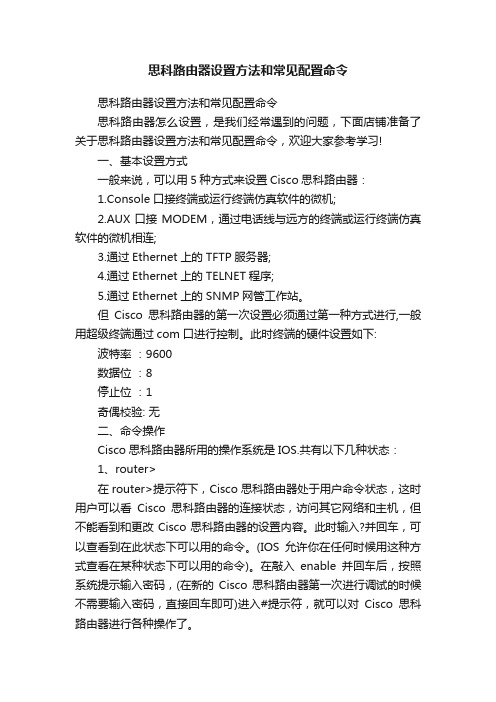
思科路由器设置方法和常见配置命令思科路由器设置方法和常见配置命令思科路由器怎么设置,是我们经常遇到的问题,下面店铺准备了关于思科路由器设置方法和常见配置命令,欢迎大家参考学习!一、基本设置方式一般来说,可以用5种方式来设置Cisco思科路由器:1.Console口接终端或运行终端仿真软件的微机;2.AUX口接MODEM,通过电话线与远方的终端或运行终端仿真软件的微机相连;3.通过Ethernet上的TFTP服务器;4.通过Ethernet上的TELNET程序;5.通过Ethernet上的SNMP网管工作站。
但Cisco思科路由器的第一次设置必须通过第一种方式进行,一般用超级终端通过com口进行控制。
此时终端的硬件设置如下: 波特率:9600数据位:8停止位:1奇偶校验: 无二、命令操作Cisco思科路由器所用的操作系统是IOS.共有以下几种状态:1、router>在router>提示符下,Cisco思科路由器处于用户命令状态,这时用户可以看Cisco思科路由器的连接状态,访问其它网络和主机,但不能看到和更改Cisco思科路由器的设置内容。
此时输入?并回车,可以查看到在此状态下可以用的命令。
(IOS允许你在任何时候用这种方式查看在某种状态下可以用的命令)。
在敲入enable并回车后,按照系统提示输入密码,(在新的Cisco思科路由器第一次进行调试的时候不需要输入密码,直接回车即可)进入#提示符,就可以对Cisco思科路由器进行各种操作了。
2、router#Cisco思科路由器进入特权命令状态router#后,不但可以执行所有的用户命令,还可以看到和更改Cisco思科路由器的设置内容。
此时就可以对Cisco思科路由器的名字、密码等进行设置。
3、router(config)#在router#提示符下键入configure terminal,出现提示符router(config)#,此时Cisco思科路由器处于全局设置状态,这时可以设置Cisco思科路由器的全局参数。
思科路由器配置命令大全
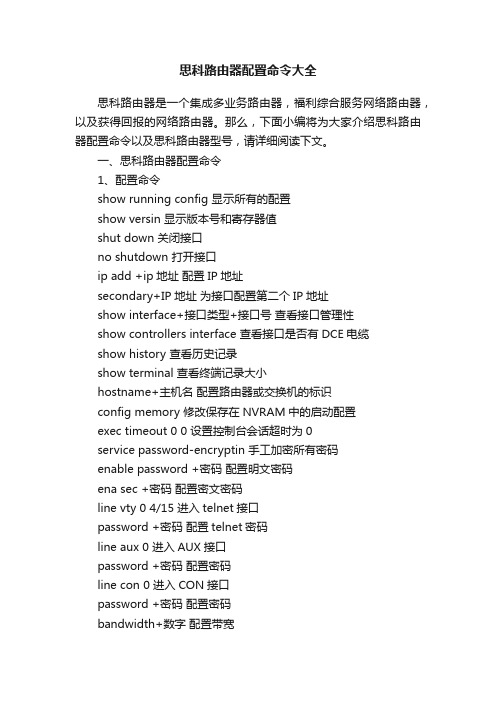
思科路由器配置命令大全思科路由器是一个集成多业务路由器,福利综合服务网络路由器,以及获得回报的网络路由器。
那么,下面小编将为大家介绍思科路由器配置命令以及思科路由器型号,请详细阅读下文。
一、思科路由器配置命令1、配置命令show running config 显示所有的配置show versin 显示版本号和寄存器值shut down 关闭接口no shutdown 打开接口ip add +ip地址配置IP地址secondary+IP地址为接口配置第二个IP地址show interface+接口类型+接口号查看接口管理性show controllers interface 查看接口是否有DCE电缆show history 查看历史记录show terminal 查看终端记录大小hostname+主机名配置路由器或交换机的标识config memory 修改保存在NVRAM中的启动配置exec timeout 0 0 设置控制台会话超时为0service password-encryptin 手工加密所有密码enable password +密码配置明文密码ena sec +密码配置密文密码line vty 0 4/15 进入telnet接口password +密码配置telnet密码line aux 0 进入AUX接口password +密码配置密码line con 0 进入CON接口password +密码配置密码bandwidth+数字配置带宽no ip address 删除已配置的IP地址show startup config 查看NVRAM中的配置信息copy run-config atartup config 保存信息到NVRAMwrite 保存信息到NVRAMerase startup-config 清除NVRAM中的配置信息show ip interface brief 查看接口的谪要信息banner motd # +信息 + # 配置路由器或交换机的描素信息description+信息配置接口听描素信息vlan database 进入VLAN数据库模式vlan +vlan号+ 名称创建VLANswitchport access vlan +vlan号为VLAN为配接口interface vlan +vlan号进入VLAN接口模式ip add +ip地址为VLAN配置管理IP地址vtp+service/tracsparent/client 配置SW的VTP工作模式vtp +domain+域名配置SW的VTP域名vtp +password +密码配置SW的密码switchport mode trunk 启用中继no vlan +vlan号删除VLANshow spamming-tree vlan +vlan号查看VLA怕生成树议2. 路由器配置命令ip route+非直连网段+子网掩码+下一跳地址配置静态/默认路由show ip route 查看路由表show protocols 显示出所有的被动路由协议和接口上哪些协议被设置show ip protocols 显示了被配置在路由器上的路由选择协议,同时给出了在路由选择协议中使用的定时器等信息router rip 激活RIP协议network +直连网段发布直连网段interface lookback 0 激活逻辑接口passive-interface +接口类型+接口号配置接口为被动模式debug ip +协议动态查看路由更新信息undebug all 关闭所有DEBUG信息router eigrp +as号激活EIGRP路由协议network +网段+子网掩码发布直连网段show ip eigrp neighbors 查看邻居表show ip eigrp topology 查看拓扑表show ip eigrp traffic 查看发送包数量router ospf +process-ID 激活OSPF协议network+直连网段+area+区域号发布直连网段show ip ospf 显示OSPF的进程号和ROUTER-IDencapsulation+封装格式更改封装格式no ip admain-lookup 关闭路由器的域名查找ip routing 在三层交换机上启用路由功能show user 查看SW的在线用户clear line +线路号清除线路二、思科路由器型号Cisco 2500 系列Cisco 2500 系列以太网和令牌环网路由器提供广泛的分支机构解决方案,包括集成的路由器/集线器和路由器/访问服务器模型。
如何进入cisco路由器设置
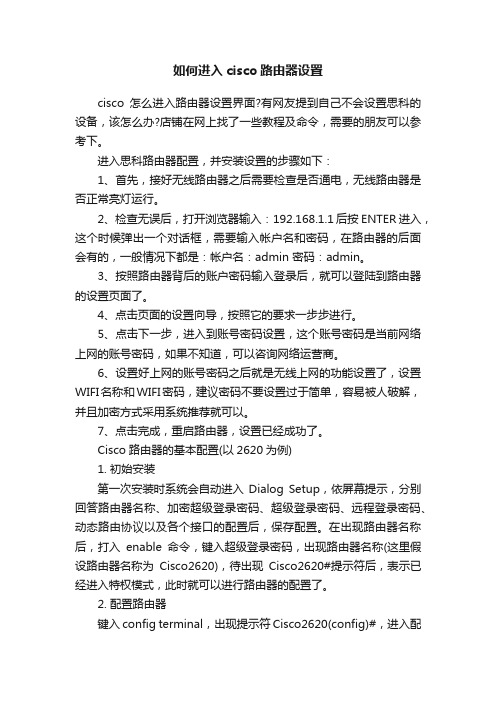
如何进入cisco路由器设置cisco怎么进入路由器设置界面?有网友提到自己不会设置思科的设备,该怎么办?店铺在网上找了一些教程及命令,需要的朋友可以参考下。
进入思科路由器配置,并安装设置的步骤如下:1、首先,接好无线路由器之后需要检查是否通电,无线路由器是否正常亮灯运行。
2、检查无误后,打开浏览器输入:192.168.1.1后按ENTER进入,这个时候弹出一个对话框,需要输入帐户名和密码,在路由器的后面会有的,一般情况下都是:帐户名:admin 密码:admin。
3、按照路由器背后的账户密码输入登录后,就可以登陆到路由器的设置页面了。
4、点击页面的设置向导,按照它的要求一步步进行。
5、点击下一步,进入到账号密码设置,这个账号密码是当前网络上网的账号密码,如果不知道,可以咨询网络运营商。
6、设置好上网的账号密码之后就是无线上网的功能设置了,设置WIFI名称和WIFI密码,建议密码不要设置过于简单,容易被人破解,并且加密方式采用系统推荐就可以。
7、点击完成,重启路由器,设置已经成功了。
Cisco路由器的基本配置(以2620为例)1. 初始安装第一次安装时系统会自动进入Dialog Setup,依屏幕提示,分别回答路由器名称、加密超级登录密码、超级登录密码、远程登录密码、动态路由协议以及各个接口的配置后,保存配置。
在出现路由器名称后,打入enable命令,键入超级登录密码,出现路由器名称(这里假设路由器名称为Cisco2620),待出现Cisco2620#提示符后,表示已经进入特权模式,此时就可以进行路由器的配置了。
2. 配置路由器键入config terminal,出现提示符Cisco2620(config)#,进入配置模式。
(1) 设置密码Cisco2620(config)#enable secret 123123:设置特权模式密码为123123Cisco2620(config)#line console 0: 进入Console口配置模式Cisco2620(config-line)#password 123123:设置Console口密码为123123Cisco2620(config-line)#login:使console口配置生效Cisco2620(config-line)#line vty 0 5:切换至远程登录口Cisco2620(config-line)#password 123123:设置远程登录密码为123123Cisco2620(config-line)#login:使配置生效(2) 设置快速以太网口Cisco2620(config)#interface fastFastethernet 0/0:进入端口配置模式Cisco2620(config-if)#ip address 192.168.1.6 255.255.255.0:设置IP地址及掩码Cisco2620(config-if)#no shutdown: 开启端口Cisco2620(config-if)#exit:从端口配置模式中退出(3) 设置同步串口Cisco2620(config)#interface serial 0/0:进入同步串口设置Cisco2620(config-if)#ip unnumbered fastFastethernet 0/0:同步串口使用与快速以太网口相同的IP地址Cisco2620(config-if)#encapsulation ppp: 把数据链路层协议设为PPP(4) 设置16口Modem拨号模块,使用内部DHCP服务为拨入用户分配地址Cisco2620(config)#interface Group-Async1Cisco2620(config-if)# ip unnumbered FastEthernet0/0Cisco2620(config-if)# encapsulation pppCisco2620(config-if)# ip tcp header-compression passive:启用被动IP包头压缩Cisco2620(config-if)# async mode dedicated:只在异步模式下工作Cisco2620(config-if)# peer default ip address dhcp:将IP地址请求转发至DHCP服务器Cisco2620(config-if)# ppp authentication chap:将认证设为CHAPCisco2620(config-if)# group-range 33 48:拨号组包括16个口Cisco的16AM模块提供了高密度的模拟电路接入方式,不在办公大楼的员工可以用Modem拨号联入局域网、登录服务器,实现远程办公。
- 1、下载文档前请自行甄别文档内容的完整性,平台不提供额外的编辑、内容补充、找答案等附加服务。
- 2、"仅部分预览"的文档,不可在线预览部分如存在完整性等问题,可反馈申请退款(可完整预览的文档不适用该条件!)。
- 3、如文档侵犯您的权益,请联系客服反馈,我们会尽快为您处理(人工客服工作时间:9:00-18:30)。
cisco思科路由器设置篇一:cisco路由器配置教程cisco路由器配置教程约定在介绍重要的术语和概念时,或许以粗体显示。
正文所包含的命令以常体显示,用于实例的所有名称或地址亦是这样,同时不应该用到你的实际网络中。
配置你的系统时不要一字不差地输入名称或地址。
最后,在某些例子中,在命令要求Ip地址作为参数的地方,Ip地址可能以xx.xx.xx.xx或.dd这种方式来表示。
实际上,配置你的系统时永远不会用到这些字符串。
本文的约定指出你应该把指明的地方替换成适当的Ip地址。
1.本文档覆盖的东西有好几种方法可用来配置cisco路由器。
配置可以由TFTp服务器通过网络来完成;可以通过启动时提供的菜单界面来完成;并且可以由运行setup命令所提供的菜单界面来完成;还可以由保存到内存中的配置来完成。
本教程不会覆盖这几种方法,它仅覆盖由Ios命令行界面来进行的配置。
注意:本教程不覆盖路由器与它要路由的网络在物理上的连接,它仅覆盖操作系统配置。
1.1使用命令行的原因使用命令行界面而不使用菜单驱动界面的原因有两个:一个是速度。
一旦你已花费时间去了解命令行命令,就可以比通过使用菜单更加迅速地完成许多操作。
基本上,相对于菜单的所有命令行来说,这点是真的。
对于了解ciscoIos的命令行界面来说它是特别有效的东西,而ciscoIos是跨越一切cisco路由器的标准。
其次,可以配置单个接口而不必中断其它接口上的服务。
根据定义,路由器有多个接口。
例如,在cisco7200系列路由器中,路由器有多个端口,每个端口有几个可热插拔模块。
这些模块能够经由命令行来单独配置是一种颇有价值的技术。
1.2文档结构本文的第一部分将介绍Ios的命令模式和cisco路由器基本配置所必需的命令。
文档的第二部分将在个案研究里示范这些命令的用法。
个案研究是由本文作者完成的实际配置。
2.准备开始初时,你或许会通过终端来配置你的路由器。
如果路由器已经配置过,而且至少一个端口已经用Ip地址配置好,同时它与网络有物理连接的话,你也许能够telnet到路由器,通过网络来配置它。
如果路由器未曾做过配置,那么你将不得不用终端和一条串口电缆直接和它连接。
对于任何一台windows主机来说,你都可以用超级终端(hyperterminal)容易地连接路由器。
把串口电缆插入pc机上的串口(com),另一端插入cisco路由器上的控制台端口。
启动超级终端,告诉它所用的com口并点击oK。
把连接速率设置为9600波特,点击oK。
如果路由器未开机,启动它。
如果你想由Linux主机来配置路由器,要运行seyon或minicom。
至少它们中的一个,也许两个都在你的Linux分发套件中。
通常,你需要敲enter(回车)键来观看路由器所作的提示。
如果路由器未做过配置,它看起来象这样:Router>如果路由器预先用hostname(主机名)配置过,它看起来象这样:hostnameofrouter>如果你刚刚开启路由器,引导之后它会向你发问,如果你想开始初始配置,回答no。
如果你回答yes,它会把你带入菜单界面。
所以回答no。
2.1模式(modes)ciscoIos命令行界面是围绕模式(modes)这个概念来进行组织的。
在配置路由器的时候,你要在几个不同的模式之间进进出出,而所处模式决定所用的命令。
每个模式都有一整套可用于该模式的命令,并且其中的某些命令只能用于该模式。
在任何模式中,输入问号将显示用于该模式的命令列表。
Router>?2.2非特权与特权模式当你第一次连接路由器并提供口令(如果必要的话)时,进入exec模式。
在第一个模式里,你可以由命令行来运行命令。
在这里,你可以使用如ping、telnet和rlogin这样的非特权命令。
你也可以使用一组show命令来获取有关的系统信息。
在非特权模式里,你可以使用如showversion这样的命令来显示路由器正在运行的Ios的版本号。
输入show?将会显示所有用于当前模式的show 命令。
Router>show?你要配置路由器就必须进入特权模式。
你可以通过使用enable命令来做到这点。
特权模式通常是口令保护,除非路由器未配置好。
你有无口令保护特权模式的选择,但极力推荐你选择有口令保护的特权模式。
在你运行命令enable并提供口令之后,你就会进入特权模式。
为了帮助用户看清所处的模式,每次进入不同的模式,命令行的提示都会发生改变。
当你从非特权模式切换到特权模式时,提示由: Router>变成Router#这也许并不是最好的处理方式,如果只有两种模式的话。
事实上,有数目众多的模式,这样的特点或许是绝对必要的。
任何时候都要密切注意提示。
特权模式里有许多子模式。
在本文中,我不会紧跟该模式层次的cisco 术语。
坦白的说,我认为我的解释更加清楚。
cisco描述了两种模式,非特权模式与特权模式,然后是用在特权模式的命令层次。
我的理由非常清楚,要弄明白你是否只考虑特权模式的许多子模式。
特权模式,我又叫它作父模式。
一旦你进入特权模式(父模式),提示就以井号(#)作为结束。
只有在进入特权模式之后,你才能进入数目众多的模式。
每种模式的提示方式为:Router(参数)#所有子模式仍然以#号作结束,它们包含于特权模式之中。
大多数模式都有自己的子模式。
一旦你进入特权模式,你就有权访问所有的配置信息。
而配置信息可选择由Ios提供,或者直接由父模式提供,或者由其中的一个子模式提供。
3.配置如果你刚刚开启路由器,它将是完全未配置过的。
如果它已经配置过,你也许想查看它当前的配置。
即使它先前未曾配置过,在开始配置路由器之前,你自己应该熟悉show命令的用法。
通过运行命令enable进入特权模式,然后运行几个show 命令来查看它们所显示的信息。
记住,命令show?将显示所有可用于当前模式的show命令。
干脆试验以下命令:Router#showinterfacesRouter#showipprotocolsRouter#showiprouteRouter#showiparp当你通过使用命令enable进入特权模式时,你处在特权模式的顶层模式,也就是本文认为的“父模式”。
在该顶层或父模式中,你可以显示很多有关路由器的信息。
正如你现在所了解的,你可以用show命令来做到这点。
在这里,你可以了解接口的配置和接口是否开或关。
你可以显示正在使用的Ip协议的信息,如动态路由协议。
你可以查看路由和ARp表,而这些正是非常重要的几个选项。
当配置路由器时,你要进入各种子模式来设置选项,然后返回到父模式来显示命令结果。
你还要返回到父模式来进入其它的子模式。
为了返回父模式,按ctrl-z键。
这时,你刚才运行的任何命令都会发生影响,并把你带回到父模式中。
3.1共用配置(config)配置路由器的任何特性,必须进入配置模式,这就是父模式的第一个子模式。
在父模式中,运行config命令。
Router#configRouter(config)#如上所示,提示的改变表明你现在所处的模式。
在配置模式中,你可以设置适用广泛的系统选项,也称作“共用配置”。
例如,为了易于识别你的路由器,命名你的路由器是一个好主意。
在配置模式中,用hostname命令你可以做到这点。
Router(config)#hostnameexamplenameexamplename(config)#如上所示,当你用hostname命令来设置主机名时,提示立即发生改变,用examplename替换Router。
(注意:用一个组织化的命名方案来命名路由器是一个好主意。
)另一个由配置模式来运行的有用命令是指定路由器所用的Dns服务器的命令:examplename(config)#.ddexamplename(config)#ctrl-Zexamplename#这也是你为特权模式设置口令的地方。
examplename(config)#enablesecretexamplepasswordexamplename(config)#ctrl-Zexamplename#直到你按下ctrl-Z键(或输入exit直到你到达父模式),命令尚未产生影响。
你可以进入配置模式,运行几个不同的命令,然后按ctrl-Z 键激活所有命令。
每次你按下ctrl-Z键返回到父模式并提示:examplename#在这里,你可以用show命令来验证你在config模式里所运行命令的效果。
为了验证ipname-server命令的结果,运行命令showhost。
3.2配置接口命名cisco接口是直发的,个别接口由本约定指定:mediatypeslot#/port#“介质类型”是指端口为诸如ethernet、TokenRing、FDDI、串口等接口的介质类型。
插槽数只适用于为你提供可以安装模块的插槽的路由器。
这些模块包括几个特定介质的端口,7200系列就是一个例子。
这些模块甚至是可热插拔的。
你可以从插槽中移去一个模块并用一块不同的模块来代替它,而不必中断由安装在路由器里的其它模块所提供的服务。
这些插槽在路由器中是被编号的。
端口数涉及到的端口与该模块里的其它端口有关。
编号方式是从左到右,所有编号都是从0开始,而不是1。
例如,cisco7206是带有6个插槽的7200系列路由器。
提到的一个接口是安装在第六插槽的ethernet模块的第三个端口,它应是以太网6/2接口。
因此,为了显示该接口的信息,你可以使用命令:examplename#showinterfaceethernet6/2如果你的路由器没有插槽,如1600,那么接口名的组成只有:mediatypeport#例如:examplename#showinterfaceserial0这里有一个用一个Ip地址来配置一系列端口的例子:examplename#configexamplename(config)#interfaceserial1/1examplename(config-if)#ipaddress192.168.155.2255.255.255.0 examplename(config-if)#noshutdownexamplename(config-if)#ctrl-Zexamplename#然后验证配置:examplename#showinterfaceserial1/1注意noshutdown命令。
一个接口在正确配置及物理连接后,也许仍是“在管理上关掉”。
在这种情形下,它不会起作用。
引起一个接口在管理上关掉的命令是shutdown。
examplename(config)#interfaceserial1/1examplename(config-if)#shutdownexamplename(config-if)#ctrl-Zexamplename#showinterfaceserial1/1在ciscoIos中,相反的情形或者删除任何命令的结果是简单地把no 放在该命令的前面。
